Auteur:
John Stephens
Date De Création:
1 Janvier 2021
Date De Mise À Jour:
1 Juillet 2024
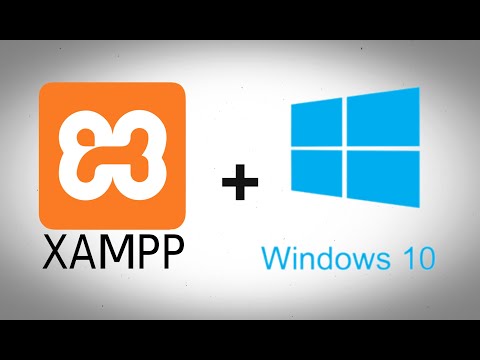
Contenu
XAMPP (constructeur de serveur Web) pour Windows 7 vous aidera à installer facilement des frameworks comme Apache, MySQL, PHP, PERL et PEAR. XAMPP vous fait également gagner du temps et des efforts et fournit un support logiciel pour les frameworks Web tels que Drupal, Joomla, Moodle ou wikiMedia sur les ordinateurs Windows.
Pas
Sur le navigateur Web, accédez https://www.apachefriends.org/index.html

Cliquez sur le lien de téléchargement pour XAMPP.
Lorsque vous y êtes à nouveau invité, cliquez sur "Enregistrer" et attendez que le téléchargement soit terminé.

Ouvrez le lecteur de CD ou de DVD à partir du Poste de travail. Installez le programme, puis cliquez sur "Exécuter".
Acceptez les paramètres par défaut. Une boîte de dialogue s'ouvre et affiche une invite d'installation initiale. Appuyez simplement sur la touche Entrée et acceptez les paramètres par défaut. Pour simplifier l'installation, appuyez simplement sur ENTRÉE chaque fois qu'une ligne de commande apparaît. Vous pouvez, bien entendu, modifier les paramètres ultérieurement en éditant le fichier de configuration.

Une fois l'installation terminée, tapez x sur la ligne de commande pour quitter l'invite de commande.
Ouvrez le panneau de configuration XAMPP.
Démarrez les entrées Apache et MySQL. Vous pouvez également démarrer d'autres composants si vous prévoyez de les utiliser.
Cliquez sur le lien sous Administration (Admin) dans le Panneau de configuration pour vérifier les paramètres d'Apache.
Cliquez sur le lien Admin dans le panneau de configuration XAMPP pour vérifier les paramètres de MySQL.
- Une fois les étapes de confirmation terminées, XAMPP sera installé avec succès sur votre ordinateur. Ouvrez un navigateur Web et entrez "localhost" dans la barre d'adresse. Vous serez redirigé vers une page affichant le message indiquant que vous avez correctement installé XAMPP sur votre système.
Conseil
- Lisez attentivement les instructions sur la page d'accueil XAMPP. Il y a beaucoup d'informations utiles fournies sur le site.
- Si vous êtes un développeur de site Web inexpérimenté, achetez un livre sur le programme de serveur de langage Apache, MySQL et PHP.
- Téléchargez la documentation XAMPP pour comprendre comment le programme est organisé. Ces informations sont un outil précieux pour un développeur de site Web.
avertissement
- Il y a quelques problèmes insignifiants exécutant Skype et XAMPP en même temps car Skype utilise le même port 80.



